怎么设置防火墙?|手把手教你如何设置windows防火墙
防火墙是保护电脑系统安全的第一道屏障,设置Windows防火墙是最基本的保护系统的措施,那么防火墙要怎么设置呢?今天小编以win10专业版为例,为大家演示Windows防火墙的设置流程,希望你们喜欢。
Windows防火墙设置教程:
1、右击右下角的网络图标,点击【打开网络和“Internet”设置】
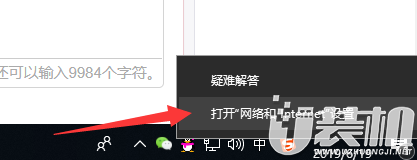
设置windows防火墙电脑图解1
2、打开设置窗口,在右侧的状态下找到【Windows防火墙】,点击它
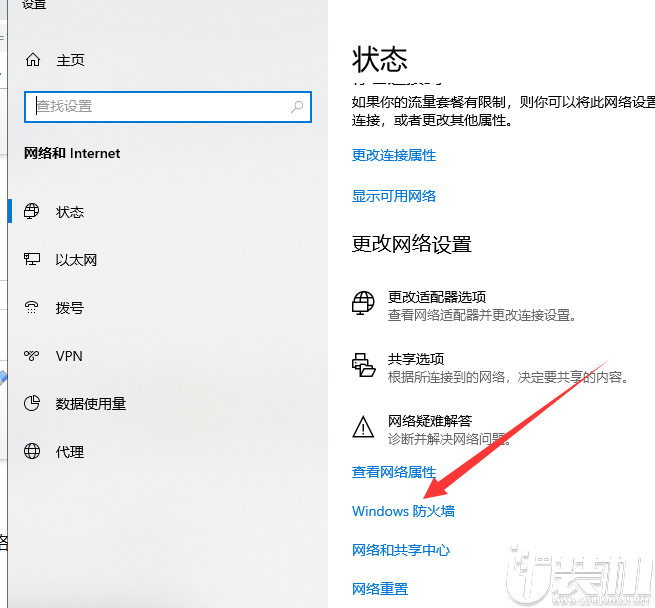
设置windows防火墙电脑图解2
3、打开Windows安全中心后就可以看到防火墙和网络保护了,点击需要设置的网络
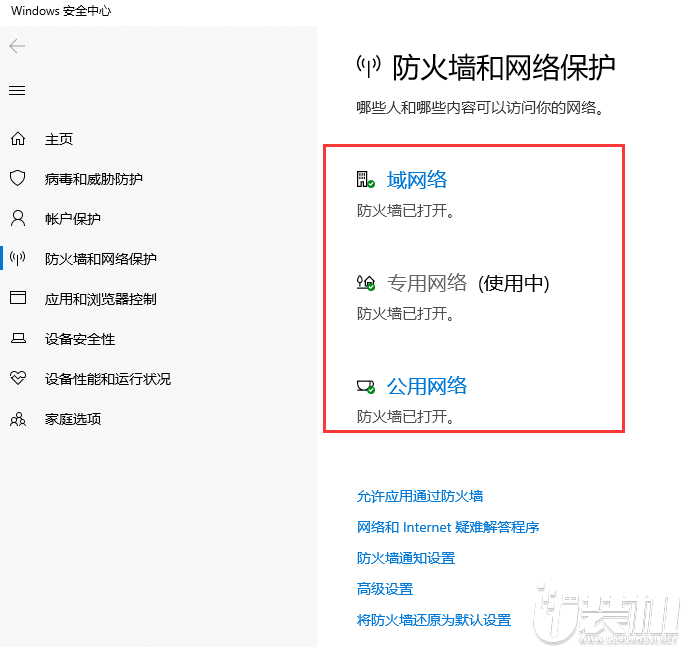
设置windows防火墙电脑图解3
4、这时候就可以设置网络的开关
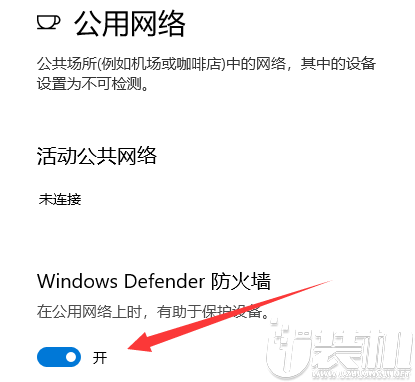
设置windows防火墙电脑图解4
5、返回到之前的界面,还可以设置允许应用通过防火墙,通知设置,高级设置,将防火墙还原位默认设置等
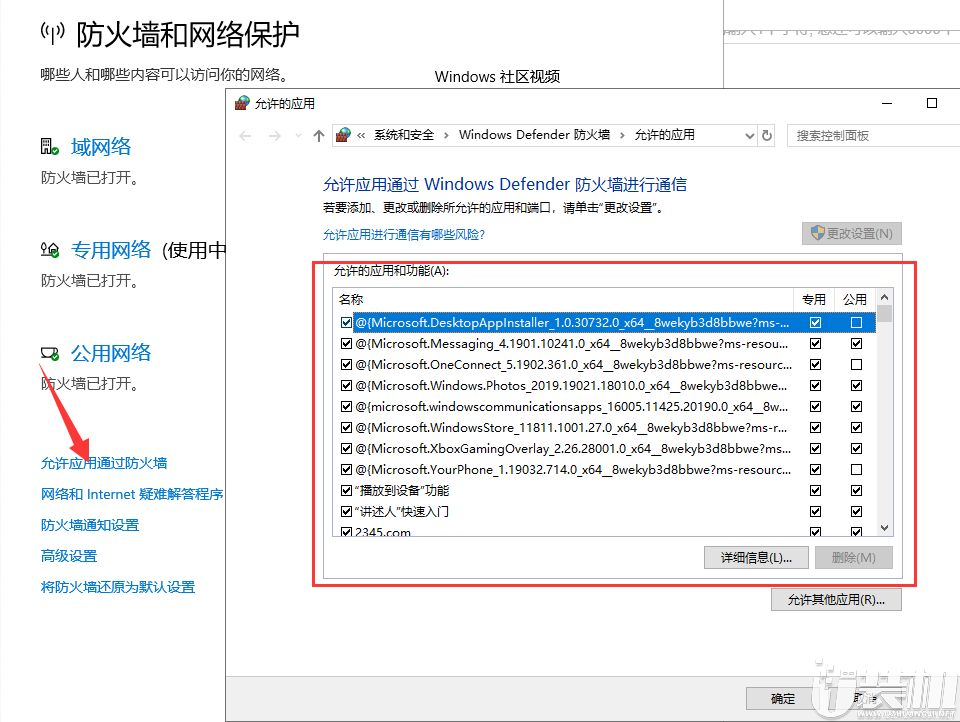
windows防火墙如何设置电脑图解5
以上就是小编带来的以win10专业版系统为例的设置Windows防火墙的步骤流程,很高兴能与您分享,如需了解更多教程资讯,请关注我们u装机哦!
-
 下载
下载脑洞健身房最新版
跑酷竞速 | 33.84 MB
欢迎来到脑洞健身房最新版,这不仅仅是一场游戏,更是一次心跳加速的健身冒险之旅!化身为一名健身狂热者,你将在这条充满挑战的道路上,巧妙躲避一道道设计巧妙的障碍和陷阱。准备好挥洒汗水,展现你的跑步、跳跃、俯卧撑、仰卧起坐等全方位健身技能吧!在脑洞健身房最新版中,目标只有一个:让健身成为你生活的一部分,助你在成为健身达人的路上一路过关斩将,收获满满的成就感。集中你的精神,灵活地规避那些可能让你功亏一篑的障碍,时刻准备着,用你的快速反应力去征服每一个紧急状况。
-
 下载
下载皇家园林安卓版
角色扮演 | 190.16 MB
踏入皇家园林安卓版,您即将揭开一款精心雕琢的超魔幻混沌末世生存枪战游戏的神秘面纱。在皇家园林安卓版这个末日降临的世界里,玩家将置身于一场惊心动魄的生存挑战中,与成群结队的丧尸和强悍的boss展开殊死搏斗。您将沉浸在充满自由互动的玩法和跌宕起伏的剧情之中,一边与恐怖的boss激战,一边搜集珍贵资源,不断强化自己,竭尽全力在末世中求生。
-
 下载
下载变异龙机甲拼图安卓手机版
经营策略 | 66.59 MB
变异龙机甲拼图安卓手机版带来了一场融合了策略与创意的塔防盛宴,正等待着英勇的指挥官们挑战。在变异龙机甲拼图安卓手机版这个充满奇幻色彩的游戏世界中,你将化身为一位拥有睿智与胆识的领袖,解锁并驾驭各式各样的恐龙机甲,以巧妙的阵容搭配和战术部署,守护你的家园不受异兽的侵袭。
- 刺激好玩的格斗游戏有什么04-19
- 流行好玩的武侠游戏有哪些04-19
- 画面精美的卡牌游戏有哪些04-19
- 乙游排行榜202404-19
- 高人气的餐厅题材游戏排行榜04-19
- 修仙游戏无氪金排行榜04-18
- 不用看广告的游戏排行榜04-18
- 受欢迎的fps游戏排行榜04-18
- 最好玩的武侠类手游有哪些04-18
- 好玩的3d动作游戏有什么04-18
- 高画质枪战手机游戏排行榜04-17






























